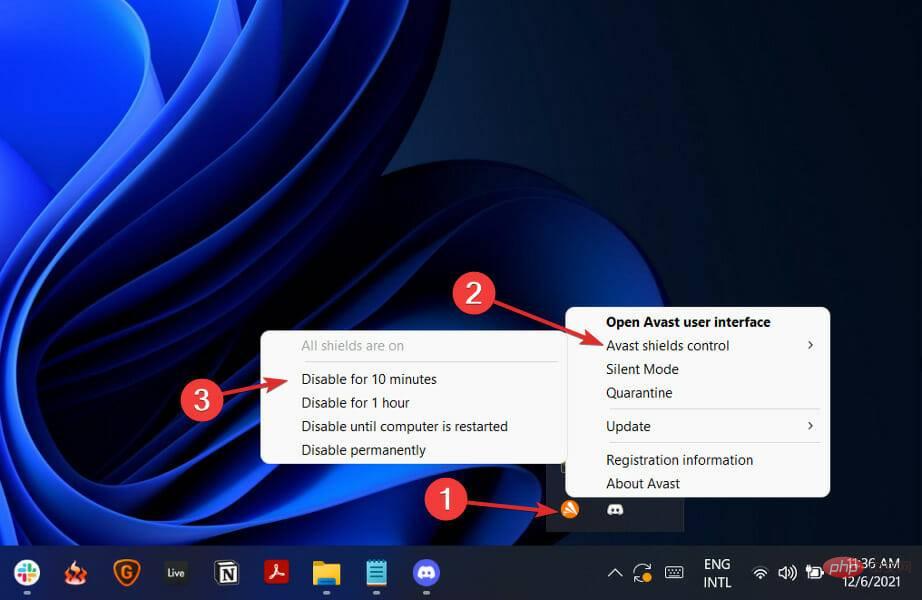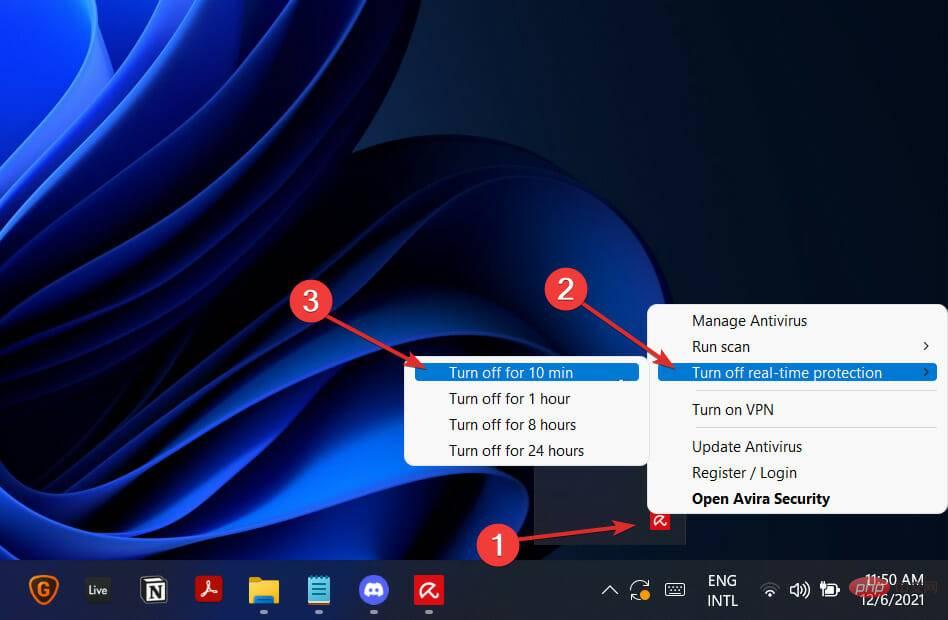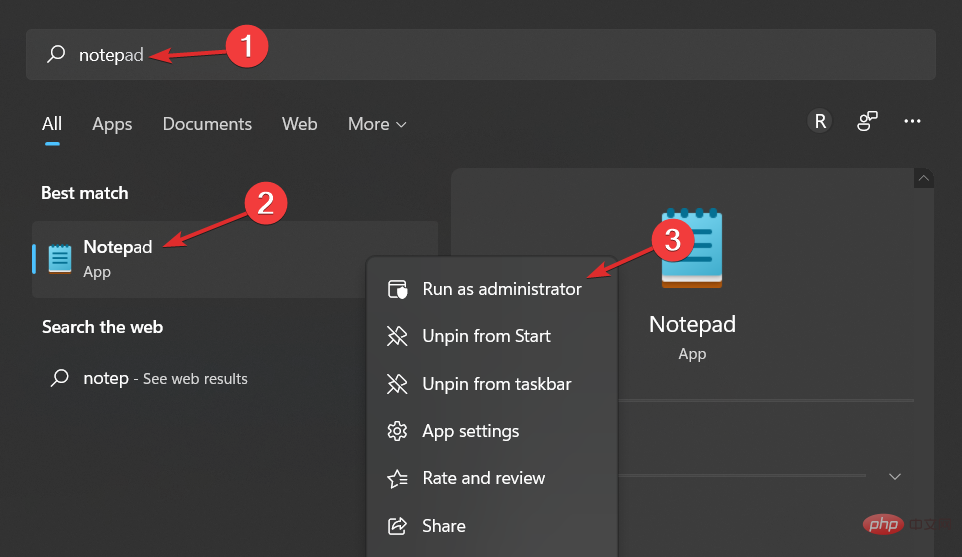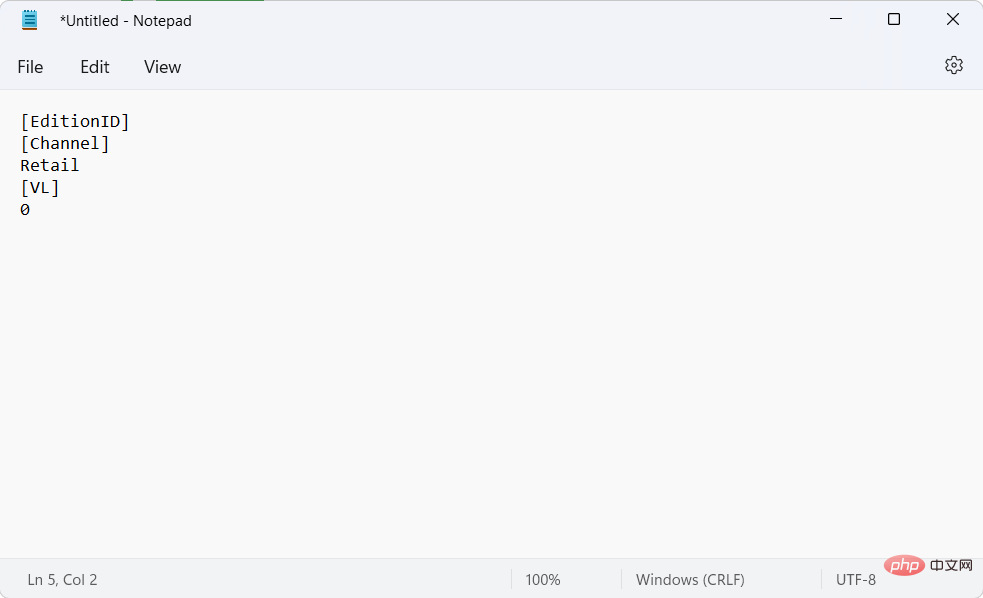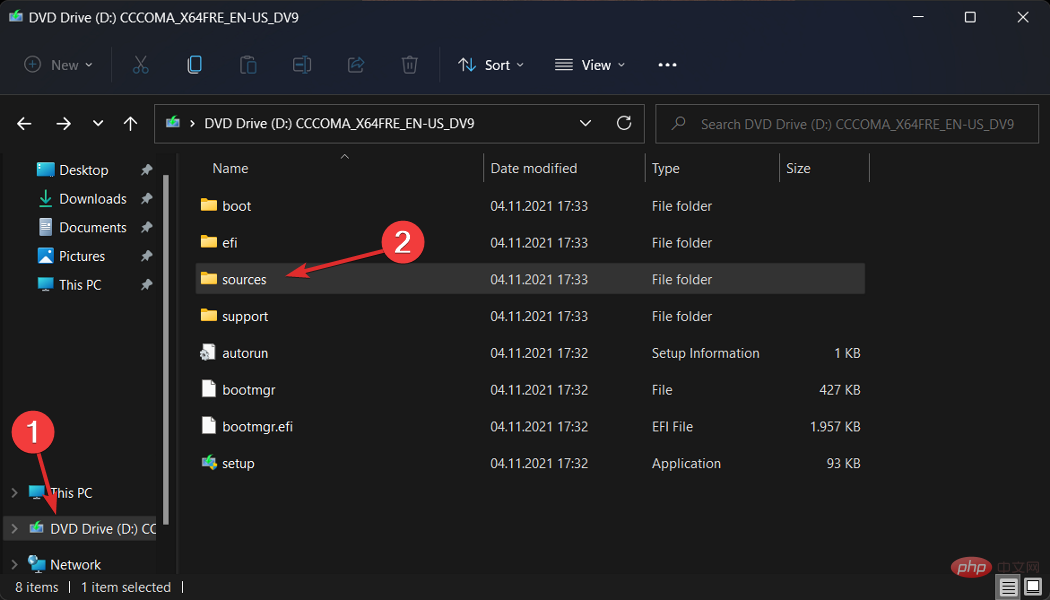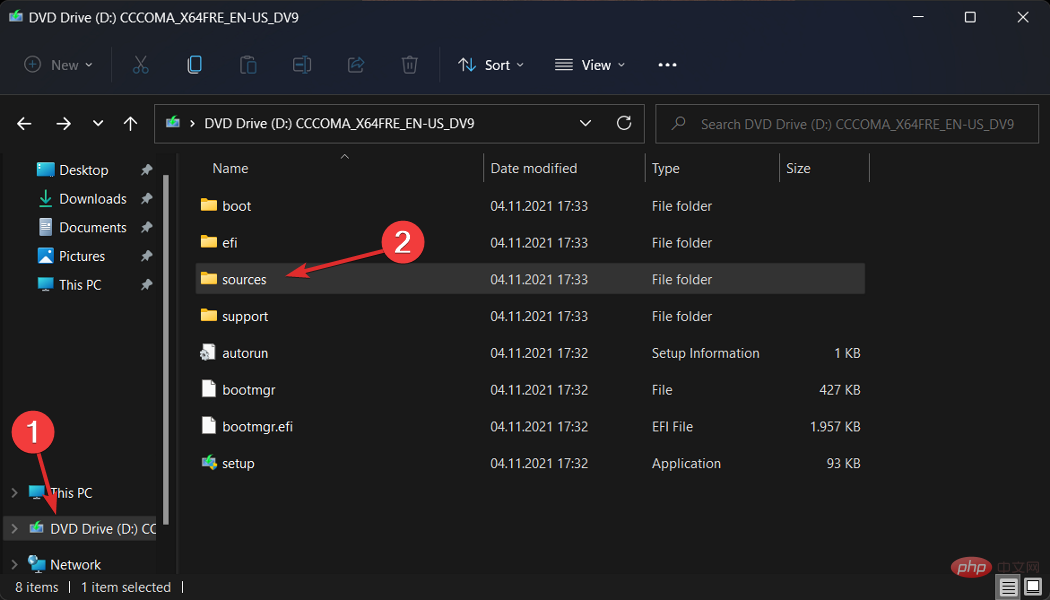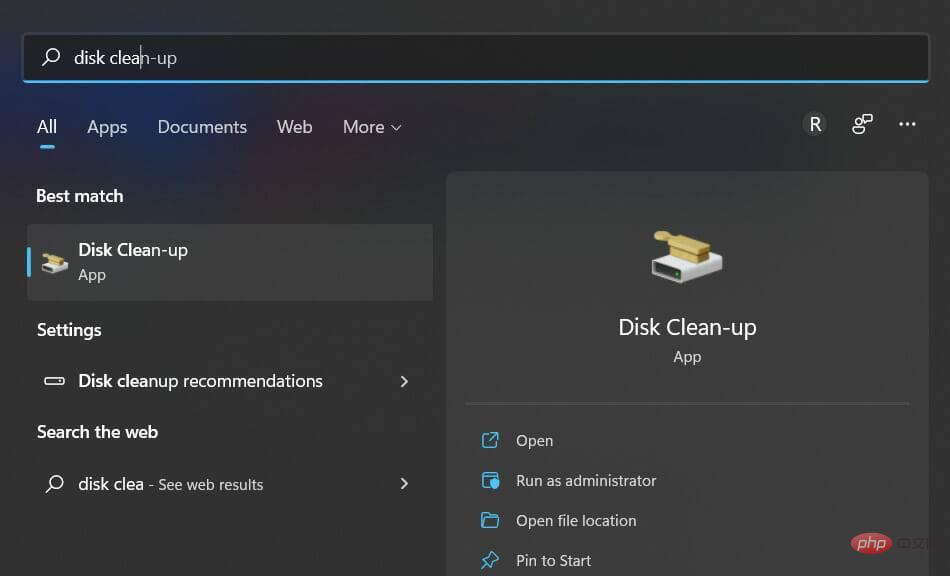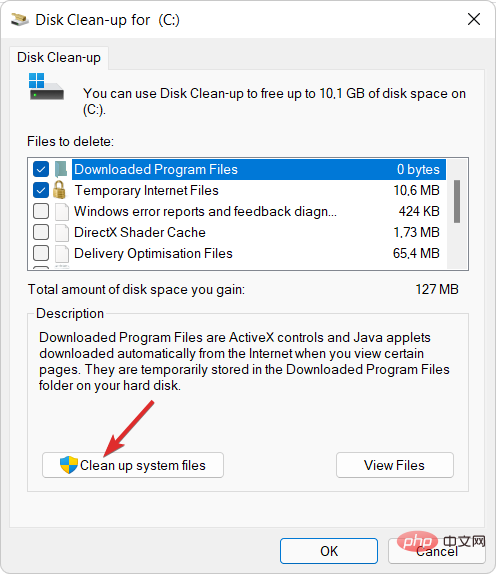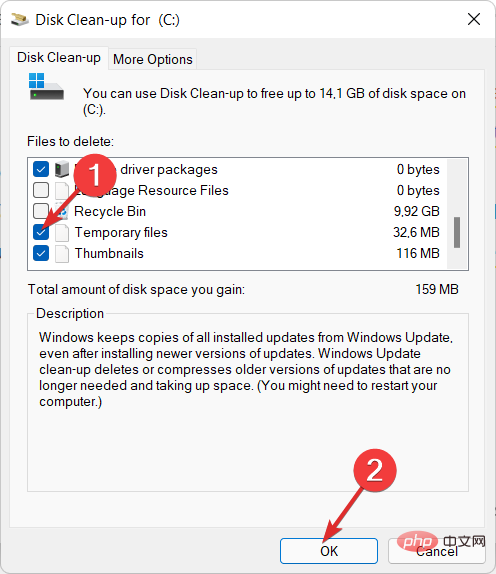尝试使用 Windows 11 ISO 进行就地更新的用户在安装 Windows 11 期间收到错误通知安装程序无法验证产品密钥。
发生这种情况的原因有很多,包括临时文件夹中存在解压缩的安装程序或第三方防病毒应用程序的干扰等。
无论潜在问题如何,我们将引导您完成整个过程,并在本文中演示如何相对轻松地修复相关错误消息。但首先,让我们更详细地了解可能导致问题的原因。跟着!
是什么导致 Windows 11 安装程序无法验证产品密钥错误?
我们汇总了 Windows 11 中安装程序无法验证产品密钥错误的可能原因列表,但是请记住,这也可能有其他原因:
- 第三方防病毒- 当防病毒程序干扰安装过程并因此生成错误消息时会发生这种情况。要解决此问题,您只需关闭计算机系统上的防病毒软件。
- 缺少配置文件– 事实证明,显示错误通知的第一个实例是您的计算机上没有安装所需的关键配置文件。在这种情况下,您将需要重新构建配置文件。
- 错误的临时文件——在这种情况下,您需要使用计算机上的磁盘清理工具来删除计算机硬盘上累积的所有临时文件。
事不宜迟,让我们通过对 Windows 11 中的安装程序无法验证产品密钥错误进行故障排除来结束这一点。继续!
如何修复安装程序无法在 Windows 11 中验证产品密钥?
1.禁用您的防病毒软件
- 点击任务栏中的箭头以展开图标并右键单击您的防病毒软件,然后选择 Avast shields control ,然后 选择Disable for 10 minutes。

- 如果您安装了其他防病毒软件,您可以按照上述相同步骤或类似步骤暂时禁用它。

请注意,并非所有防病毒软件都会导致产品密钥激活过程或任何其他系统活动出现问题。其中之一是ESET,它提供高质量的防病毒和反恶意软件保护,而不会干扰内部程序。
2.创建缺少的配置文件
- 打开搜索框并输入记事本。右键单击顶部结果并选择Run as administrator。

- 之后,复制粘贴或在文件中键入以下文本:
<strong>[EditionID] [Channel]Retail[VL]0</strong>
- 现在您需要从 Microsoft 下载 Windows 11 ISO并解压缩该文件夹。

- 完成后,将记事本文件保存在Windows 11 ISO 文件夹下的Sources子文件夹中,并将其命名为ei.cfg。

- 最后,从 ISO 文件夹运行安装文件,看看错误是否仍然出现。
3. 执行磁盘清理
- 首先打开Windows 搜索框并输入磁盘清理并访问它。

- 选择您需要清理的系统驱动器,通常是C,然后单击OK以开始搜索过程,该过程将查找冗余文件。
- 该过程完成后,单击清理系统文件并再次选择C驱动器。

- 显示结果后,检查临时文件和临时 Internet 文件框,然后单击确定以删除这些文件。

有关更多信息和潜在解决方案,请查看我们的帖子,了解如果您无法激活您的 Windows 11 副本该怎么办。
或者,查看如何修复不起作用的 Windows 10/11 激活密钥,以找到更多解决方案和对此错误的解释。
作为奖励,用户在阅读了如何在虚拟机上激活 Windows 11后发现它很有帮助。也不要错过它!
以上是修复:Windows 11 安装程序无法验证产品密钥的详细内容。更多信息请关注PHP中文网其他相关文章!

热AI工具

Undresser.AI Undress
人工智能驱动的应用程序,用于创建逼真的裸体照片

AI Clothes Remover
用于从照片中去除衣服的在线人工智能工具。

Undress AI Tool
免费脱衣服图片

Clothoff.io
AI脱衣机

AI Hentai Generator
免费生成ai无尽的。

热门文章

热工具

螳螂BT
Mantis是一个易于部署的基于Web的缺陷跟踪工具,用于帮助产品缺陷跟踪。它需要PHP、MySQL和一个Web服务器。请查看我们的演示和托管服务。

MinGW - 适用于 Windows 的极简 GNU
这个项目正在迁移到osdn.net/projects/mingw的过程中,你可以继续在那里关注我们。MinGW:GNU编译器集合(GCC)的本地Windows移植版本,可自由分发的导入库和用于构建本地Windows应用程序的头文件;包括对MSVC运行时的扩展,以支持C99功能。MinGW的所有软件都可以在64位Windows平台上运行。

ZendStudio 13.5.1 Mac
功能强大的PHP集成开发环境

EditPlus 中文破解版
体积小,语法高亮,不支持代码提示功能

禅工作室 13.0.1
功能强大的PHP集成开发环境